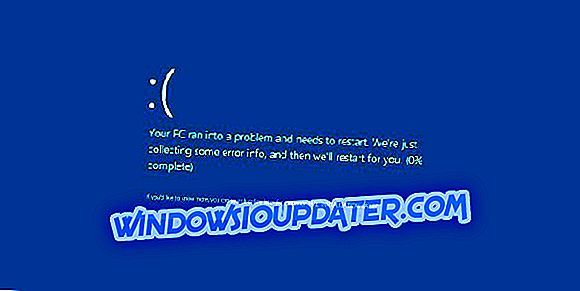Surface Pro 4 memang peranti Windows 10 yang hebat, tetapi itu tidak bermakna anda tidak akan mengalami sebarang masalah berkaitan perisian semasa menggunakan tablet anda. Banyak pengguna yang sampai kepada kami, melaporkan masalah yang menjengkelkan yang biasanya berlaku semasa urutan boot - Surface Pro 4 tersekat pada persediaan untuk mengkonfigurasi keadaan Windows.
Kesilapan ini disebabkan oleh kemas kini Windows 10. Ia boleh menjadi pembaikan OS kecil atau pembaruan pemandu yang memerlukan sistem restart. Nah, semasa restart itu anda akan menerima biasa ' Bersedia untuk mengkonfigurasi Windows. Jangan matikan mesej komputer anda . Masalahnya ialah segala-galanya akan terjebak dan tablet anda akan 'cuba' untuk menyelesaikan proses kemas kini untuk seolah-olah seolah-olah kekal. Bagaimanapun, inilah cara anda membaiki kerosakan Windows 10 ini:
Bagaimana untuk membetulkan Surface Pro 4 yang tersekat pada bersedia untuk mengkonfigurasi Windows
- Bersabarlah
- Kuasa kuasa dari peranti anda
- Putuskan semua periferal
- Memohon pembaikan dengan pemacu Windows 10 yang boleh boot
- Membaiki atau memulihkan Windows 10
Penyelesaian 1 - Bersabar
Nah, jika anda terperangkap dengan bersedia untuk mengkonfigurasi Windows, ini bermakna Surface Pro 4 anda sedang berusaha untuk menggunakan kemas kini. Kadang-kadang proses ini dapat mengambil sedikit masa dan itu tidak pelik sama sekali kerana patch kemas kini tertentu menggunakan banyak fail dan perisian pada peranti anda. Jadi, perkara pertama yang perlu dilakukan ialah bersabar.
Anda perlu menunggu sekurang-kurangnya 3 jam untuk melihat apakah sesuatu berlaku. Ingatlah untuk memasangkan pengecas terlebih dahulu dan kemudian anda boleh mempertimbangkan untuk membiarkannya pergi semalaman jika itu bukan masalah untuk anda. Walau bagaimanapun, jika selepas 3 jam tiada perubahan, pertimbangkan untuk menerapkan kaedah dari bawah.
Penyelesaian 2 - Memaksa kuasa dari Microsoft Surface Pro 4 anda
Jika anda masih terperangkap dalam menyediakan untuk mengkonfigurasi mesej Windows, maka anda harus memaksa menutup tablet anda. Dengan cara itu, anda boleh menghentikan proses kemas kini dan memulakan restart baru - mudah-mudahan segala-galanya akan berfungsi biasanya selepas itu.
Jadi, untuk menghidupkan peranti anda, anda perlu menekan dan menahan butang Kuasa sehingga segala-galanya dimatikan - jangan bimbang, jika tiada yang berlaku terlebih dahulu; terus menekan kekunci Kuasa selama satu minit atau lebih.
Penyelesaian 3 - Putuskan sambungan semua perkakasan
Sekiranya peranti dipasang pada Surface Pro 4 anda, proses pembaharuan mungkin membeku. Oleh itu, matikan tablet anda dan kemudian keluarkan mana-mana peranti yang bersambung sebelum memulakan restart baharu.
Anda perlu mengalih keluar semua peranti yang bersambung termasuk pemacu keras luaran, SSD, pemacu denyar USB, papan kekunci, tetikus dan sebagainya. Kemudian, mulailah memulakan semula semula dan jika semuanya berfungsi dengan baik, sambung semula perkakasan anda.
Penyelesaian 4 - Boot ke Mod Selamat
Anda juga boleh cuba boot ke dalam Safe Mode. Mungkin terdapat gerai kecil yang disebabkan oleh kegagalan pemandu. Ia lebih daripada keadaan yang tidak dijangka, memandangkan Surface Pro 4 adalah peranti Microsoft, tetapi tidak ada yang mustahil. Selepas anda boot ke mod Selamat, anda boleh melumpuhkan peranti tertentu dari Pengurus Peranti, dan reboot PC anda. Ini sepatutnya membenarkan Windows 10 memuat dan kemudian anda boleh mengaktifkan semula peranti dan mereka harus dikemas kini secara automatik.
Ikuti langkah-langkah ini untuk boot ke dalam mod Selamat di Surface Pro 4:
- Reboot PC anda secara paksa 3 kali untuk memanggil menu pemulihan lanjutan .
- Pilih Penyelesaian Masalah .
- Pilih Pilihan Lanjutan dan kemudian Tetapan permulaan .
- Klik Mula semula .
- Pilih Mod Selamat (atau Mod Selamat dengan Rangkaian).
- Klik kanan Mula dan buka Pengurus Peranti .
- Lumpuhkan peranti sekunder. Hanya mengembangkan bahagian, klik kanan pada peranti dan pilih Lumpuhkan peranti dari menu kontekstual.
- Reboot PC anda dan, semoga ini akan membawa anda melewati skrin permulaan.
Penyelesaian 5 - Membaiki atau memulihkan Windows 10
Jika anda tidak dapat menguruskan untuk menyelesaikan Surface Pro 4 terperangkap pada persediaan untuk mengkonfigurasi masalah Windows, anda harus mempertimbangkan untuk memperbaiki atau memulihkan sistem Windows 10 (dalam kes ini, tetapan semula keras mungkin tidak mencukupi, itulah sebabnya saya membimbing anda terus ke penyelesaian penyelesaian masalah yang lebih rumit). Pada Surface Pro 4, anda boleh memulakan pembaikan sistem atau memulihkan sistem dengan mengikuti:
- Tekan dan tahan ikon permulaan Windows dan pilih Panel Kawalan dari senarai yang akan dipaparkan.
- Gunakan kotak carian Panel Kawalan dan jenis pemulihan.
- Pilih Pemulihan dan navigasi ke Pembukaan Sistem Terbuka dan ketik Selanjutnya.
- Untuk memulakan penetapan semula pergi ke Tetapan dan akses Kemas Kini & Keselamatan.
- Ketik Pemulihan dan pilih Tetapkan Semula PC ini dan apabila selesai pilih "Bermula".
Penyelesaian ini akan membantu anda membetulkan Surface Pro 4 anda selepas terjebak pada persediaan untuk mengkonfigurasi Windows. Sekiranya anda masih berurusan dengan masalah ini, pertimbangkan untuk mengambil semula peranti anda ke perkhidmatan dan meminta bantuan teknikal lanjut. Sekiranya terdapat sebarang masalah utama, jaminan anda perlu meliputi segala-galanya, jadi dari sudut pandangan ini, anda tidak perlu risau.
Beritahu kami bagaimana anda berjaya membetulkan ralat ini di ruangan komen di bawah.